Rendi Windows 8 più sexy con questi sfondi e tweaks a tema
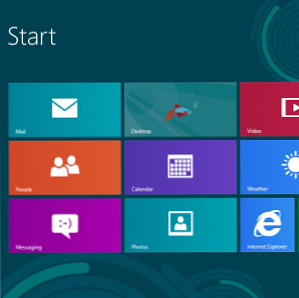
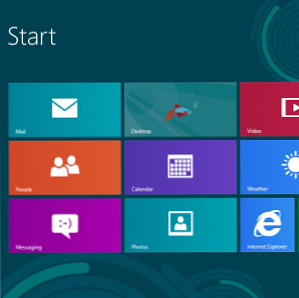 Il tuo sistema Windows 8 sembra troppo insipido con le impostazioni predefinite? Puoi personalizzarlo in vari modi, modificando una varietà di sfondi e colori, sia nella schermata Start, schermata di blocco o desktop. Il tuo sistema Windows 8 può essere un'interfaccia sommessa con colori scuri e sfondi tenui, un tableau di colori vivaci e fiori colorati, o qualsiasi altra via di mezzo.
Il tuo sistema Windows 8 sembra troppo insipido con le impostazioni predefinite? Puoi personalizzarlo in vari modi, modificando una varietà di sfondi e colori, sia nella schermata Start, schermata di blocco o desktop. Il tuo sistema Windows 8 può essere un'interfaccia sommessa con colori scuri e sfondi tenui, un tableau di colori vivaci e fiori colorati, o qualsiasi altra via di mezzo.
Microsoft ha omesso alcune impostazioni di personalizzazione, in particolare per la schermata Start, ma ci sono strumenti di terze parti che possono darci accesso a queste impostazioni. Proprio come con il menu Start mancante Menu Start, Come mi manchi: 4 modi per creare un menu Start su Windows 8 Menu Start, come mi manchi: 4 modi per creare un menu Start su Windows 8 Windows 8 ha portato giù l'ascia su il menu Start. Questa è una caratteristica a cui nessuno ha prestato particolare attenzione per anni, ma la sua prematura scomparsa ha causato ogni sorta di disperazione. Non solo ... Per saperne di più, le utility di terze parti ci forniscono le opzioni che Microsoft non ha.
Cambia lo sfondo e i colori della schermata iniziale
La schermata iniziale di Windows 8 è personalizzabile. Se non ti piace lo sfondo e i colori predefiniti di Windows 8, puoi cambiarli in qualcosa di più di tuo gradimento. Basta aprire il impostazioni charm Come spegnere Windows 8 Come spegnere Windows 8 Windows 8 apporta le più grandi modifiche all'interfaccia familiare di Windows da Windows 95. L'opzione Chiudi sessione non è quella in cui ti aspetteresti di trovarla - infatti, l'intero classico Menu Start e Start ... Leggi altro (usa la scorciatoia Ctrl + I per aprire rapidamente l'accesso alle impostazioni) e seleziona Cambia le impostazioni del PC. Nella schermata delle impostazioni del PC che appare, selezionare Personalizzare categoria, selezionare Schermata iniziale, e scegli un'immagine e un colore di sfondo.
Windows 8 include diversi sfondi e combinazioni di colori della schermata Start che possono essere combinati e abbinati: puoi avere tutto, da uno sfondo scuro colorato a uno sfondo rosa con fiori.

Imposta uno sfondo e i colori della schermata iniziale personalizzata
Durante la personalizzazione della schermata Start, noterai che non puoi selezionare uno sfondo o una combinazione di colori personalizzati. È possibile selezionare solo quelli inclusi in Microsoft. Fortunatamente, alcuni strumenti di terze parti sono venuti in soccorso. Tuttavia, tieni a mente che funzionano solo su Windows 8, non su Windows RT Windows RT - Cosa puoi e non posso fare Windows RT - Cosa puoi e non posso Fare L'edizione di Windows RT è stata lanciata in modo discreto circa un mese e mezzo fa con il dispositivo tablet Microsoft Surface RT di punta. Sebbene visivamente indistinguibile da Windows 8, ci sono alcune differenze chiave su cosa ... Leggi altro (che non può eseguire applicazioni desktop non Microsoft).
L'utilità più semplice e intuitiva da utilizzare è probabilmente Decor8 di Stardock, della stessa Stardock che ha creato la rinomata sostituzione del menu di avvio di Start8 per Windows 8. È gratuita per 30 giorni, dopodiché ti costerà $ 5 - proprio come Start8.
Decor8 ti consente di impostare immagini di sfondo personalizzate e combinazioni di colori per la schermata Start, liberandoti dai limiti di Microsoft e modificandoli a tuo piacimento. Puoi persino cambiare automaticamente lo sfondo e personalizzare altre parti della schermata Start, come il numero di righe di piastrelle e gli stili di animazione.

Se stai cercando un'alternativa gratuita, potresti provare qualcosa come Windows 8 Start Screen Customizer, anche se è ancora in beta e non è ancora testato, potrebbe non essere così lucido e stabile.
Cambia lo sfondo della schermata di blocco
La schermata di blocco di Windows 8 viene visualizzata all'avvio del computer, disconnessione o blocco. A differenza della schermata iniziale, l'immagine di sfondo della schermata di blocco è completamente personalizzabile immediatamente.
Dallo stesso Personalizzare riquadro nell'applicazione per le impostazioni del PC sopra, selezionare Blocca schermo e selezionare un'immagine di sfondo personalizzata. È possibile utilizzare uno dei preinstallati o fare clic sul pulsante Sfoglia e selezionare la propria immagine di sfondo. È inoltre possibile personalizzare le applicazioni che mostrano avvisi di stato rapidi sulla schermata di blocco, particolarmente utile per i tablet Windows 8.

Personalizza i colori del bordo della finestra del desktop
Per impostazione predefinita, Windows 8 sceglie automaticamente un bordo della finestra solido e il colore della barra delle applicazioni in base al colore dello sfondo del desktop. Tuttavia, puoi anche scegliere un colore personalizzato che verrà usato invece ...
Per scegliere un colore del bordo della finestra, fare clic con il pulsante destro del mouse sul desktop e selezionare Personalizzare. Clicca il Colore opzione nella parte inferiore della finestra di personalizzazione e selezionare il colore preferito. Puoi modificare l'intensità di un colore selezionato per ottenere esattamente come ti piace.

Come con Windows 7, puoi anche scegliere uno sfondo desktop personalizzato - anche impostare una presentazione di sfondi desktop 5 Modi interessanti per personalizzare il tuo sistema Windows 7 5 Modi freddi per personalizzare il tuo sistema Windows 7 Ulteriori informazioni - dalla finestra Personalizzazione.
Imposta i colori del bordo della finestra del desktop personalizzato
Se si desidera impostare un colore del bordo della finestra che non è menzionato in questo elenco, provare Aero8Tuner. Ti permette di selezionare qualsiasi colore per i bordi della finestra, anche quelli che Microsoft non ha fornito nell'elenco dei colori che puoi scegliere.

Come hai personalizzato l'interfaccia di Windows 8 a tuo piacimento? Lascia un commento e condividi i tuoi consigli e trucchi preferiti.
Scopri di più su: Windows 8.


